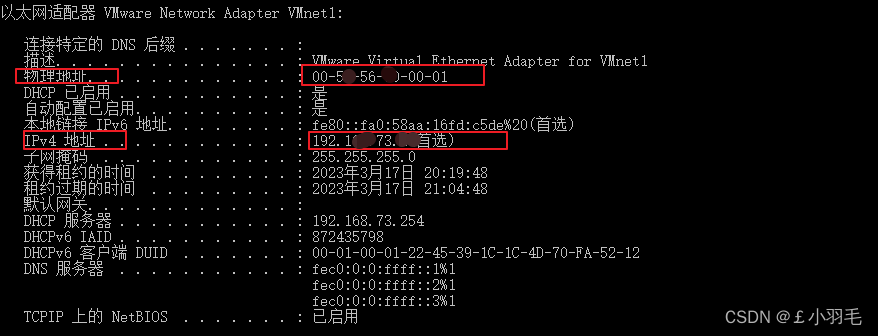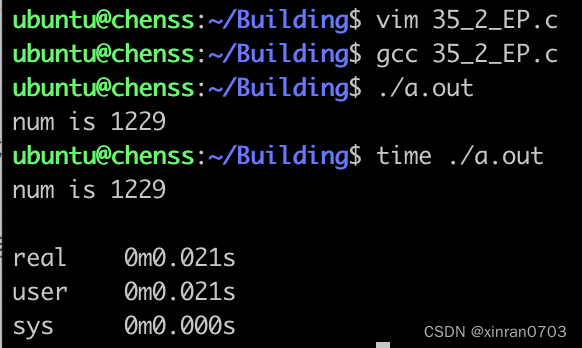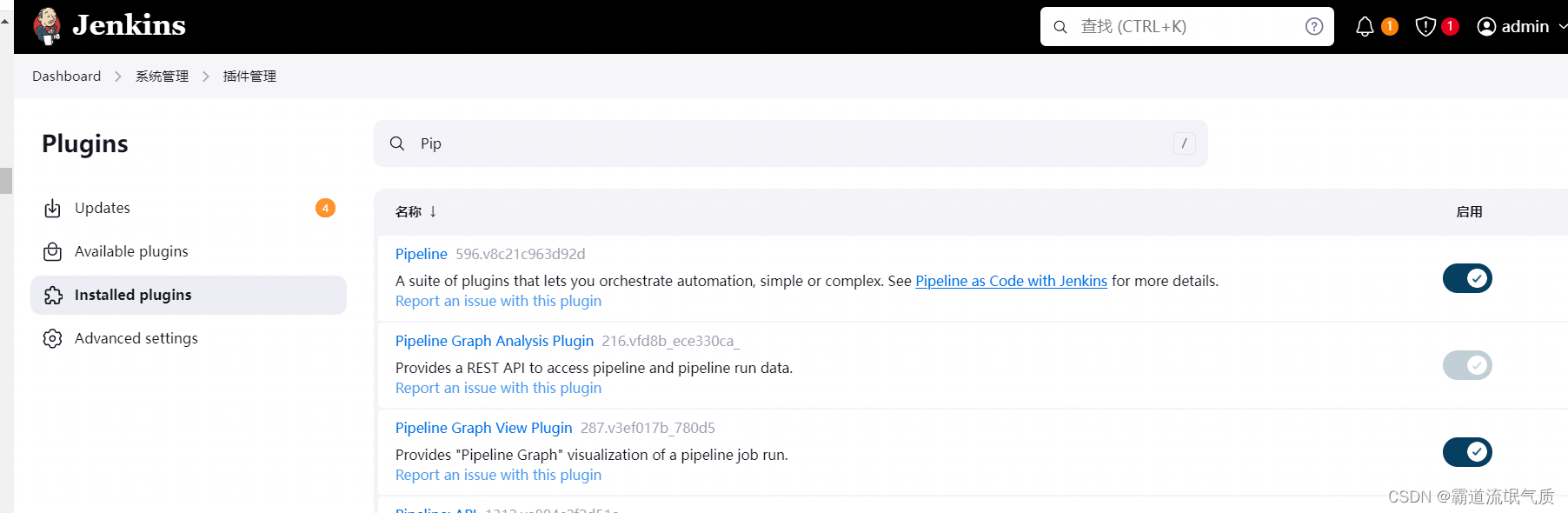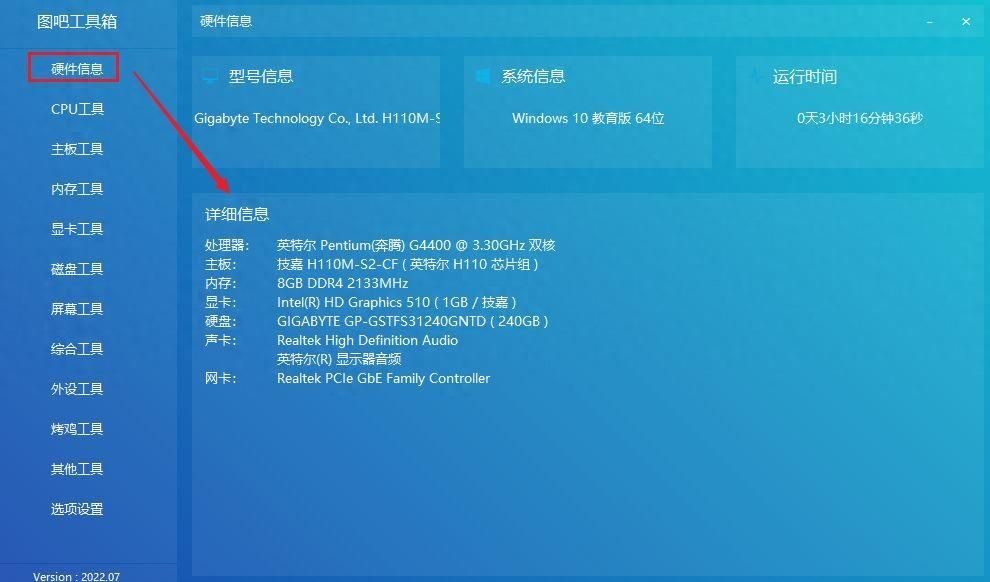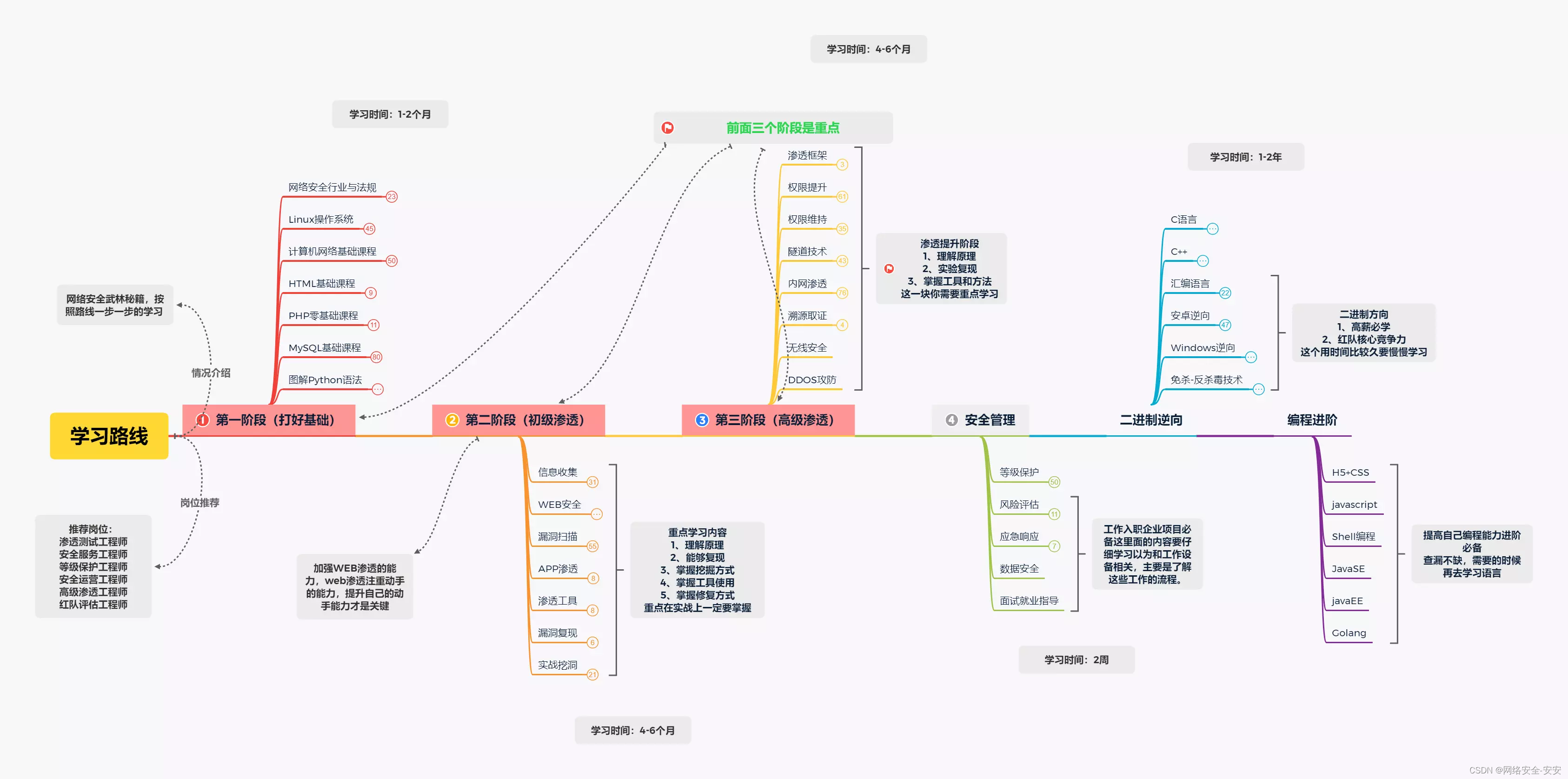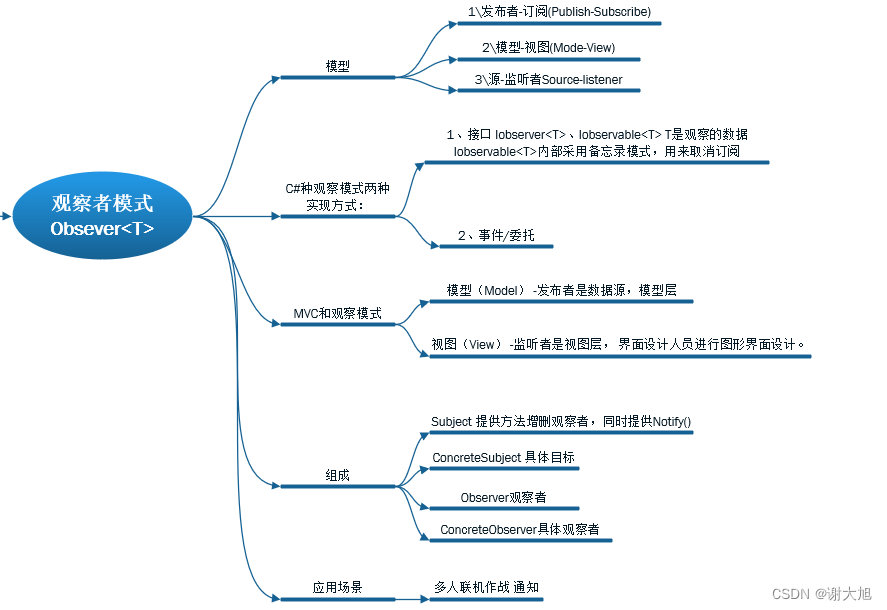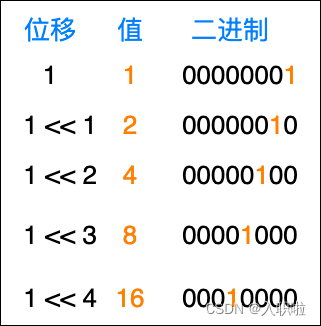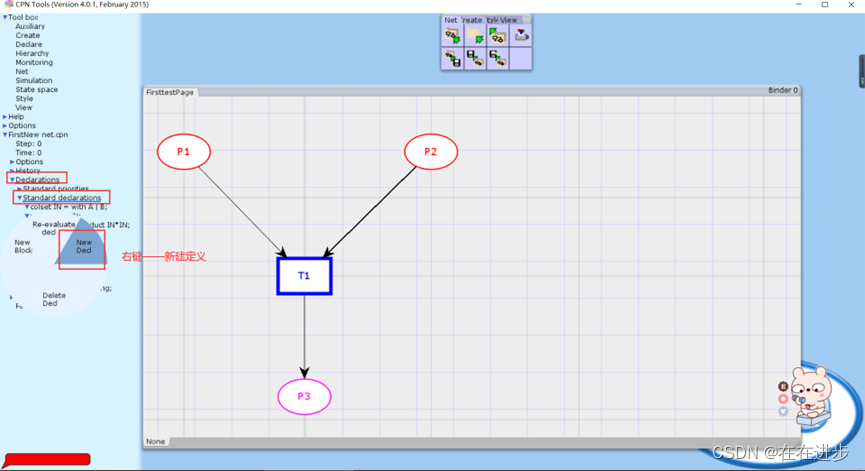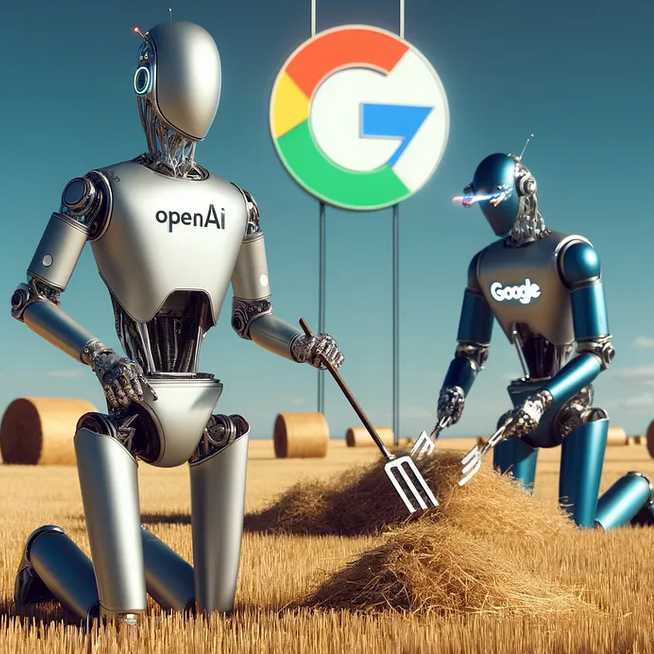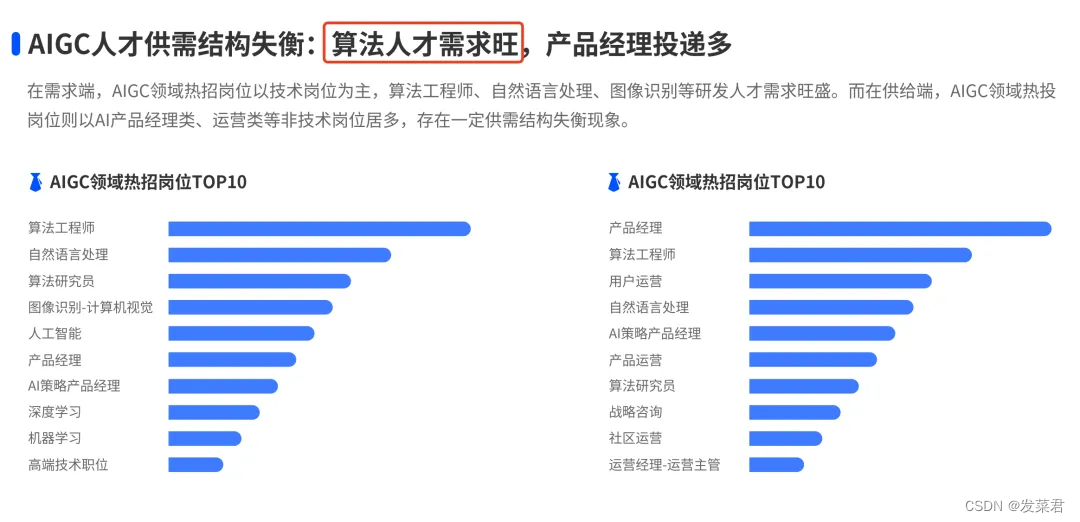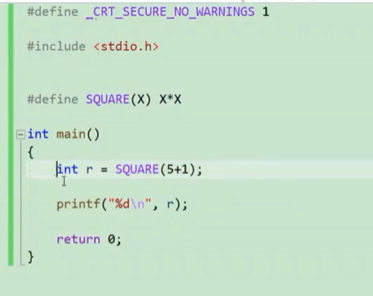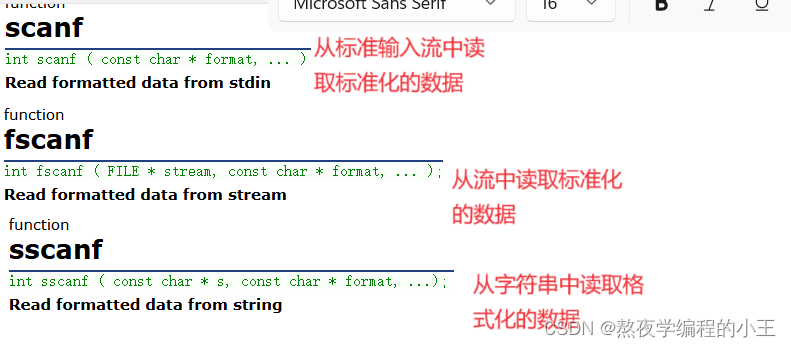青少年编程与数学 01-001开始使用计算机 01课题 认识并使用计算机5_3
课题摘要:本文将引导青少年认识并使用计算机。文中介绍了计算机的概念、分类、个人电脑的构成和功能,包括硬件系统(CPU、主板、内存等)和软件系统(操作系统、应用软件等)。同时,还讨论了组装电脑的步骤和注意事项,以及电脑启动与关闭的过程。最后,布置了相关的作业任务,鼓励学生通过实践了解计算机的相关知识。
二、个人电脑的构成
个人电脑(Personal Computer, PC)主要由硬件系统和软件系统两大部分构成。
(六)存储设备
存储设备是计算机中用于保存数据和程序的硬件组件,它们使数据能够持久化地保存,即使在断电之后仍能保留信息。常见的存储设备包括:
硬盘驱动器(Hard Disk Drive, HDD):
- 工作原理:HDD利用磁性材料记录数据。它包含旋转的盘片(磁盘)和一个或多个读写磁头,通过磁头在高速旋转的盘片表面写入或读取数据。
- 特点:容量大、价格相对便宜,但读写速度较慢,且因机械结构易受震动影响。
固态硬盘(Solid State Drive, SSD):
- 工作原理:SSD使用闪存技术存储数据,没有活动部件。数据存储在NAND型闪存芯片中。
- 特点:启动和数据传输速度极快,抗震性好,能耗低,但价格相对HDD较高,单位容量成本较高。
混合硬盘(Solid State Hybrid Drive, SSHD):
- 结合了HDD的大容量和SSD的高速度,通过内置的小容量闪存作为缓存,提高经常访问数据的读取速度。
外部硬盘:
- 包括USB、Thunderbolt、eSATA接口的移动硬盘,用于数据备份或携带大容量数据。可以是HDD或SSD。
固态存储卡(Secure Digital, SD;CompactFlash, CF等):
- 常见于数码相机、手机和平板电脑中,体积小、便携,用于存储照片、视频等数据。
光盘存储:
- 包括CD(Compact Disc)、DVD(Digital Versatile Disc)、Blu-ray Disc(蓝光光盘),通过激光读写数据,主要用于数据归档、软件分发和多媒体内容存储。
U盘(USB闪存盘):
- 小型、便携的闪存存储设备,通过USB接口连接电脑,便于数据交换和存储。
网络存储设备(Network Attached Storage, NAS;Storage Area Network, SAN):
- 为多台计算机提供集中化的数据存储服务,可通过局域网或互联网访问,适用于企业环境或家庭媒体中心。
存储设备的选择取决于对容量、速度、便携性和成本的需求。随着技术发展,SSD因其高性能越来越成为主流选择,尤其是在对速度敏感的应用场景中。
(七)显卡(GPU)
显卡(Graphics Card),又称显示适配器或图形处理单元(GPU),是计算机中专门负责处理和输出图像信号到显示器的重要硬件组件。显卡对于图形渲染、视频播放、游戏体验以及专业图形设计等领域至关重要。其主要功能和组成部分包括:
图形处理单元(GPU):这是显卡的核心,负责执行复杂的数学和几何运算,用于渲染3D图形、处理视频流和执行并行计算任务。GPU包含大量并行处理核心,适合大规模并行计算。
显存(VRAM, Video RAM):类似于系统内存,但专门用于存储图形数据(如纹理、帧缓冲等)。显存的大小直接影响到显卡处理复杂图形场景的能力,更大容量的显存能存储更多高清纹理,提高画质和性能。
输出接口:常见的有HDMI、DisplayPort、DVI和VGA等,用于连接显示器或其他显示设备。
散热系统:高性能显卡往往配备散热器和风扇,甚至是水冷系统,以确保GPU在高负载下能有效散热,维持稳定运行。
总线接口:如PCI Express(PCIe),是显卡与主板之间数据传输的标准接口,不同的PCIe版本(如PCIe 3.0、PCIe 4.0)提供了不同的数据传输速率。
驱动程序:显卡需要安装相应的驱动软件,以便操作系统和应用程序能够有效地与之交互,发挥其全部功能。
显卡按用途大致可分为两大类:
集成显卡:集成在主板的CPU中或作为主板的一部分,共享系统内存,适用于日常办公、网页浏览和轻度多媒体应用,功耗较低。
独立显卡:作为单独的硬件卡安装在主板的扩展插槽上,拥有专用的GPU和显存,提供更强的图形处理能力,适合游戏、高清视频编辑、3D建模和深度学习等高性能需求。
选择显卡时,需要考虑性能需求、预算、兼容性(与主板、电源等)以及预期使用的软件或游戏的要求。
(八)电源供应单元(PSU)
电源供应单元(Power Supply Unit,简称PSU)是电子设备中一个至关重要的组件,特别是在个人电脑、服务器以及其他需要稳定电能供应的电子系统中。PSU的主要职责是将从墙上插座获取的交流电(AC)转换为设备内部各种组件所需的低压直流电(DC),并确保这些电压稳定供给,以保障系统的正常运行和延长硬件寿命。
PSU的关键特点和功能包括:
电压转换与稳压:将市电的高压交流电转换为多个低压直流电输出,如+12V、+5V、+3.3V等,以满足不同硬件的需求,并保持输出电压的稳定性,即使在电网电压波动时也能确保稳定的电力供应。
功率因数校正(PFC):高质量的PSU通常具备主动式PFC,可以提高电力使用效率,并使电流波形与电压波形相位一致,减少对电网的污染。
过载保护:当PSU检测到过高的电流或电压时,会自动切断电源,防止硬件损坏。
短路保护:若电路中发生短路,PSU会迅速响应,停止供电,以保护系统免受损害。
散热设计:内置风扇及散热片,帮助散去内部元件产生的热量,保证长期稳定运行。
能效等级:按照80 PLUS等标准分级,反映其转换效率,效率越高意味着能源浪费越少,运行成本越低。
静音设计:优质PSU会在保证散热的同时,尽量降低风扇噪音,提升用户体验。
选择合适的PSU时,需要考虑系统的总功率需求、电源的效率、认证标准(如80 PLUS认证)、品牌可靠性以及是否符合机箱尺寸和连接线材的兼容性。特别是对于需要高性能显卡或进行高负荷工作的系统,选择足够功率且质量可靠的PSU尤为重要。
(九)机箱(Case)
机箱(Case),又称为电脑机箱或主机箱,是个人电脑硬件的物理容器,它的主要作用和特性包括:
物理保护:机箱为内部的敏感电子元件(如主板、硬盘、电源供应单元等)提供了一个坚固的外壳,防止外部物理冲击、灰尘、液体溅射等造成的损害。
组织与固定:内部设有多种支架和固定装置,用于有序安装和稳固固定主板、硬盘、光驱、电源等组件,确保它们在正确的位置上不会移位或碰撞,减少震动和潜在的硬件故障。
电磁屏蔽:机箱通常采用导电材料(如无铅镀锌钢板)制造,能够吸收和屏蔽内部产生的电磁辐射,保护用户健康,同时防止外部电磁干扰影响内部电子设备的正常工作。一些透明或非金属机箱则会额外配备防辐射弹片(EMI弹片)来达到这一目的。
散热管理:现代机箱设计注重散热,通常配备风扇安装位、散热孔、通风口及水冷系统支持,形成良好的风道,帮助热空气排出,冷空气流入,以维持系统温度在安全范围内,确保硬件稳定运行。
扩展性与兼容性:机箱有不同的尺寸规格,如ATX、Micro ATX、Mini ITX等,设计用于容纳相应规格的主板。用户在选择机箱时需考虑其对不同硬件的支持,如多显卡配置、大型散热器安装、硬盘位数量等。
美观与个性化:除了功能性,机箱也日益注重外观设计,提供多样化的颜色、造型、侧透面板、LED灯光效果等,以满足用户的个性化需求。
便捷性:机箱前面板通常集成有USB、音频接口、电源开关、重启按钮及硬盘指示灯等,便于用户接入外设和监控系统状态。
机箱虽不起眼,却是确保电脑硬件安全、高效运行以及提升用户体验的重要组成部分。
(十)输入设备
输入设备是计算机硬件的一个分类,允许用户向计算机系统输入信息或指令。这些设备捕获来自外部世界的物理信号,并将其转换成计算机可以理解和处理的数字数据。常见的输入设备包括:
键盘:最基础的输入设备之一,用户通过按键向计算机输入文本、命令或数据。包括字母键、数字键、功能键和特殊控制键。
鼠标:通过移动和点击来控制屏幕上的指针,实现选择文件、图标、菜单选项等功能。现代鼠标多为光电或激光鼠标,有的还具有额外的侧键和滚轮。
触摸屏:直接在屏幕上触控操作,适用于智能手机、平板电脑和某些类型的计算机显示器,提供了直观的交互方式。
触摸板/轨迹板:常见于笔记本电脑,替代鼠标的功能,用户通过手指在平滑表面上滑动和点击来控制光标。
扫描仪:用于将纸质文档、图片或照片转化为数字格式,存储在计算机中。
麦克风:捕捉声音信号,并将其转换为电子信号,适用于语音识别、录音、在线会议和游戏语音聊天等场景。
摄像头/网络摄像头:捕捉视频或静态图像,广泛应用于视频通话、直播、安全监控和图像识别等领域。
游戏控制器/手柄:专为游戏设计,提供方向键、按钮和摇杆,提供更加沉浸的游戏体验。
绘图板/数位板:艺术家和设计师使用的专业设备,通过电子笔在板面上的移动来精确输入图形和线条,适合绘图和图像编辑。
条形码/二维码扫描器:商业环境中常用,快速读取商品包装上的条形码或二维码信息,用于库存管理、销售点系统等。
语音识别设备:如智能音箱,能够接收用户的语音命令,执行播放音乐、查询天气、控制家居设备等操作。
这些输入设备使得用户能够以多样化的方式与计算机系统互动,提高了效率和使用体验。
(十一)输出设备
输出设备是计算机硬件的另一分类,负责将计算机处理后的信息转换成人类可理解的形式呈现出来。以下是几种常见的输出设备:
显示器(屏幕):最常见的输出设备,用于显示文本、图像、视频等视觉信息。现代显示器主要分为CRT(阴极射线管)、LCD(液晶显示器)、LED(发光二极管)和OLED(有机发光二极管)等类型。
打印机:将计算机中的文档、图片等打印到纸张上,有喷墨打印机、激光打印机、针式打印机等多种类型,分别适用于家庭、办公和特殊需求场合。
音响/扬声器:输出音频信号,播放音乐、语音和其他声音效果。可以是独立的音响系统、桌面小音箱或是耳机等。
耳机/耳麦:提供个人音频输出,常用于听音乐、观看视频、在线会议和游戏等,具有私密性和便携性。
投影仪:将计算机屏幕上的图像放大投射到幕布或墙上,适合会议、教学、电影放映等需要大屏幕展示的场合。
绘图仪:专门用于打印矢量图形,如工程图纸、建筑蓝图等,输出精度高,幅面大。
Braille显示器(盲文显示器):为视障人士设计,能将文字信息转换成盲文,通过触觉传递信息。
** plotter(绘图机)**:用于精确绘制线条图形,如建筑设计图、机械制图等,通常用于专业领域。
磁记录设备:虽然已较少使用,但在过去,磁带驱动器和软盘驱动器曾被用来输出数据到磁性介质上,用于存档或传输。
这些输出设备使得计算机处理的结果能以多种形式展现给用户,满足了不同的需求和应用场景。